


在Win11系统中,本地账户是一种可以让我们在没有连接到互联网的情况下使用计算机的账户类型。与Microsoft账户相比,本地账户更加私密和安全,因为它们不会将您的个人信息存储在云端。那么,在我们的Win11电脑中,如何创建本地账户呢?
win11添加本地账户的方法:
1、打开电脑设置,点击帐户选项。
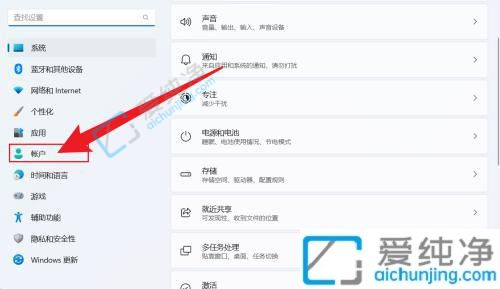
2、在展示的界面上,点击其他用户。
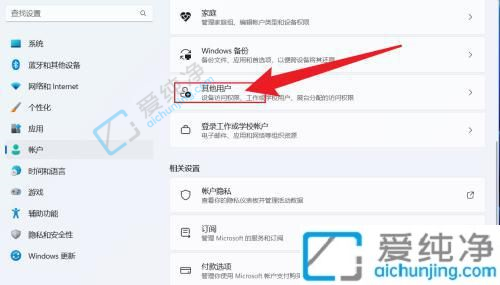
3、在断开电脑与网络连接后,点击添加帐户。
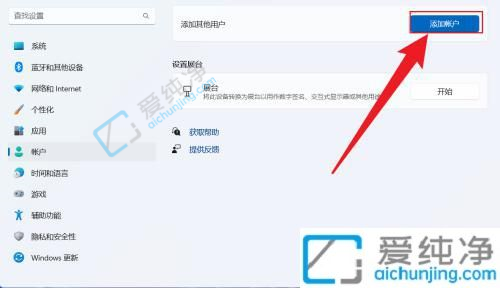
4、输入欲添加的用户名和密码,点击下一步即可。(注:若不欲设置密码,输入用户名后直接点击下一步)
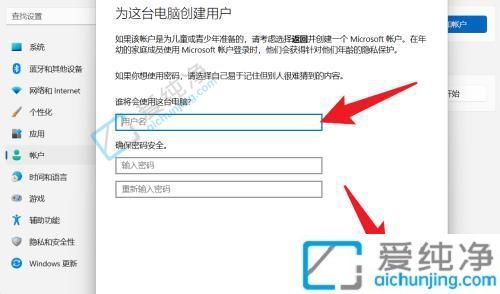
总的来说,在Win11系统中创建本地账户是一种非常实用和方便的操作,可以让我们在没有连接到互联网的情况下使用计算机,并且提高账户的隐私和安全性。通过按照上述步骤,在设置中创建本地账户、设置密码等方法,我们可以轻松地执行这个操作。
| 留言与评论(共有 条评论) |